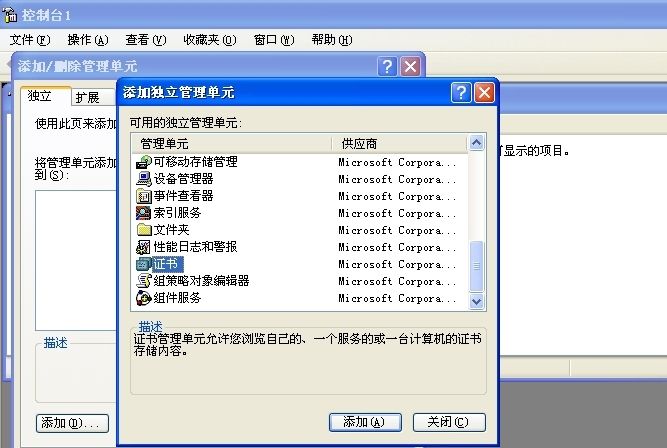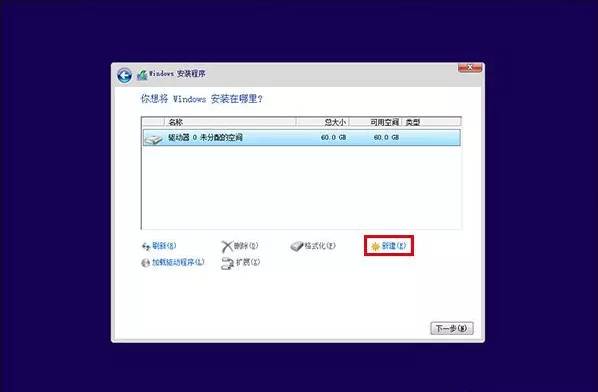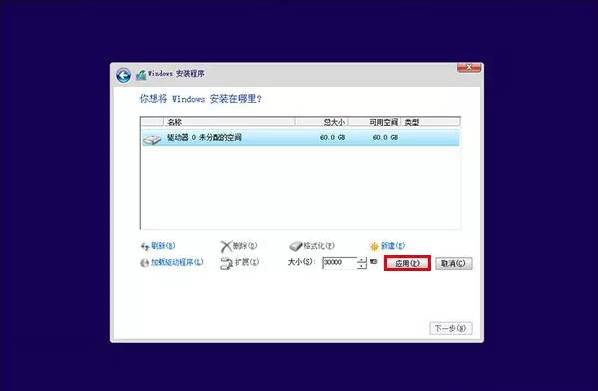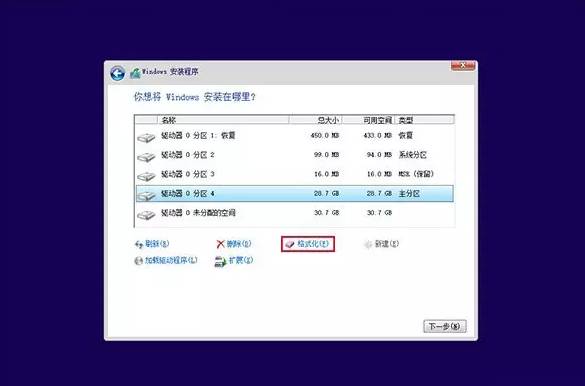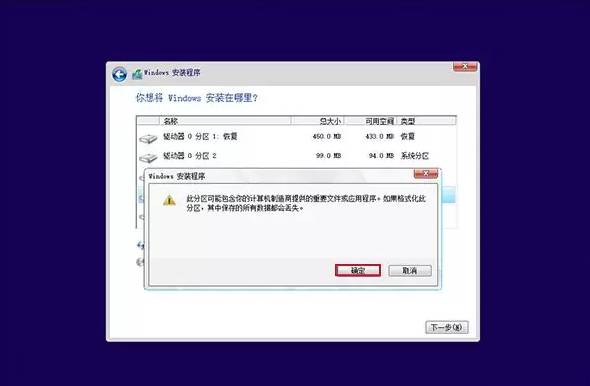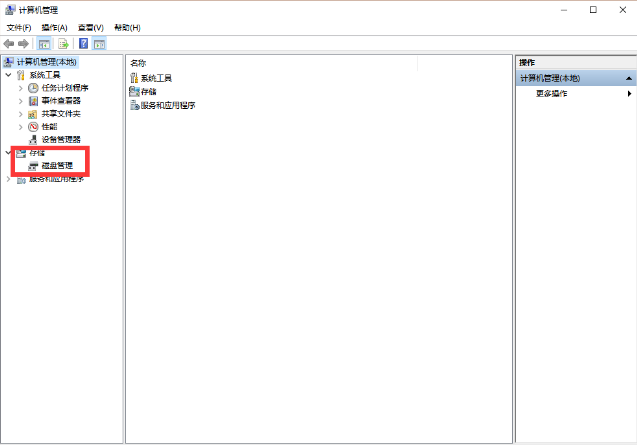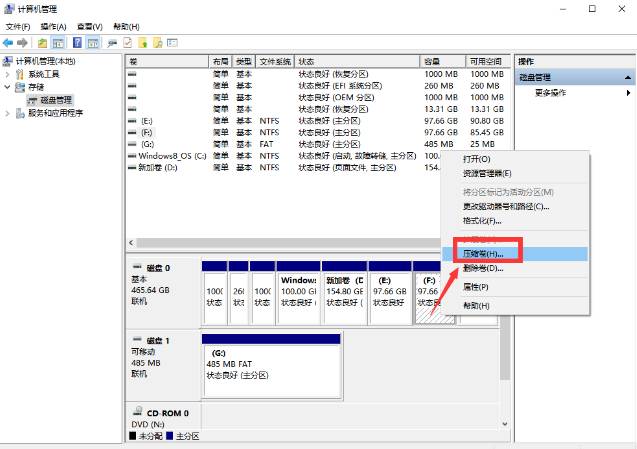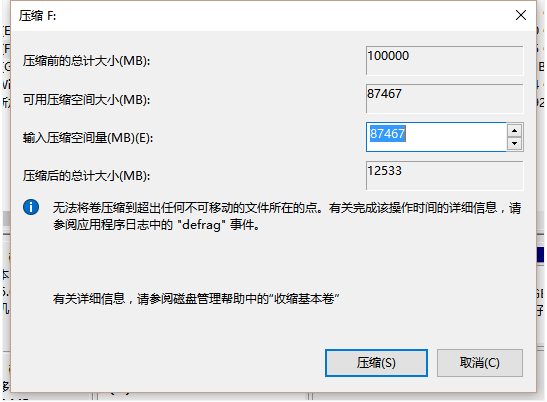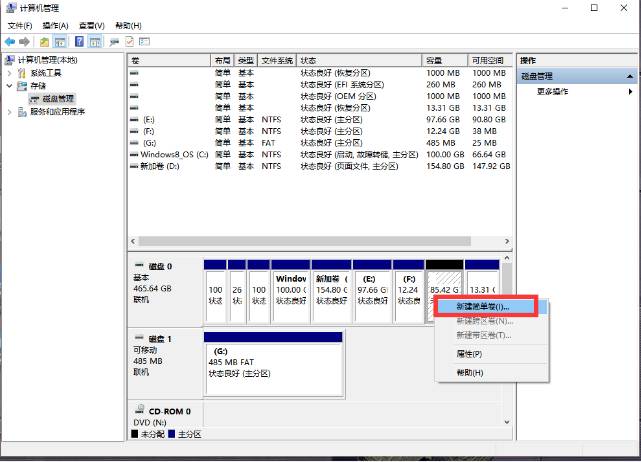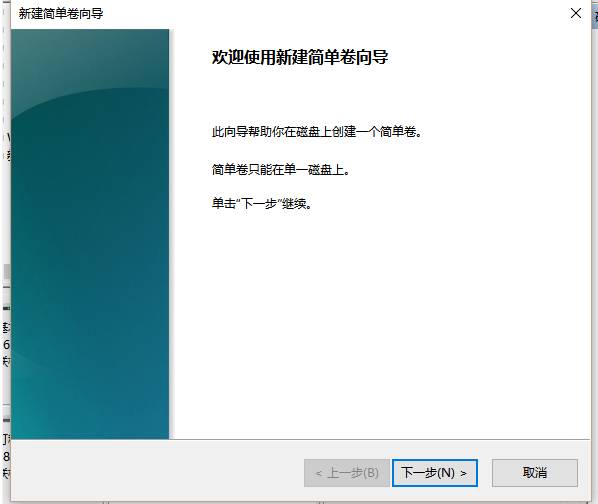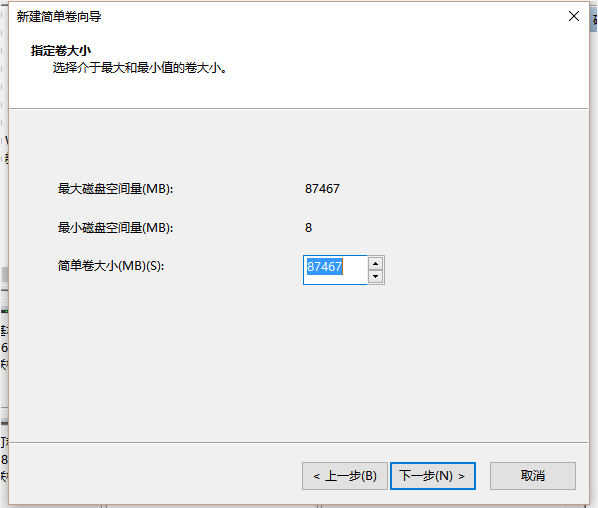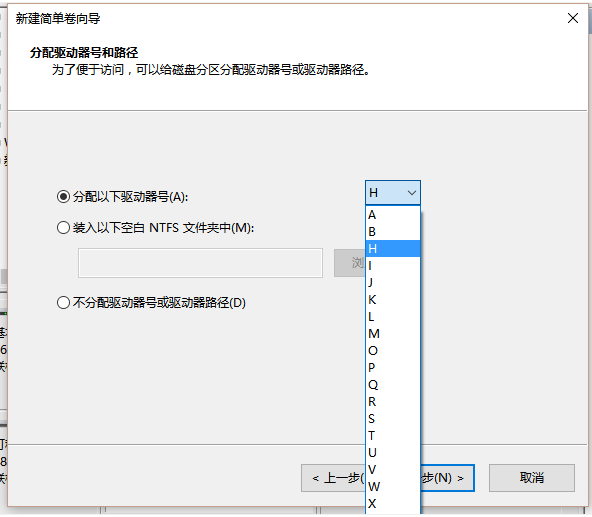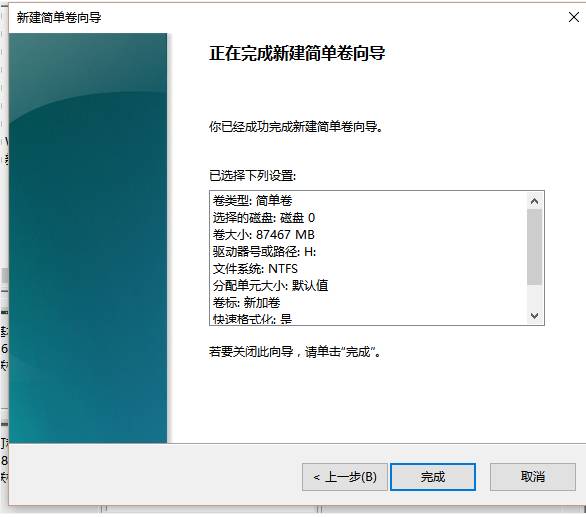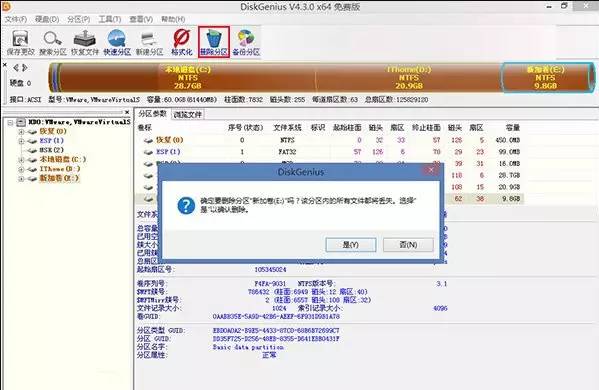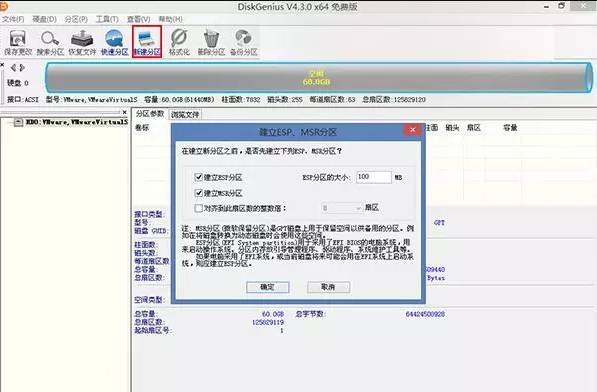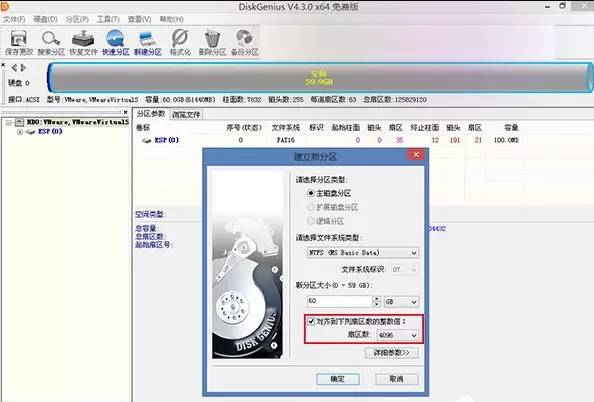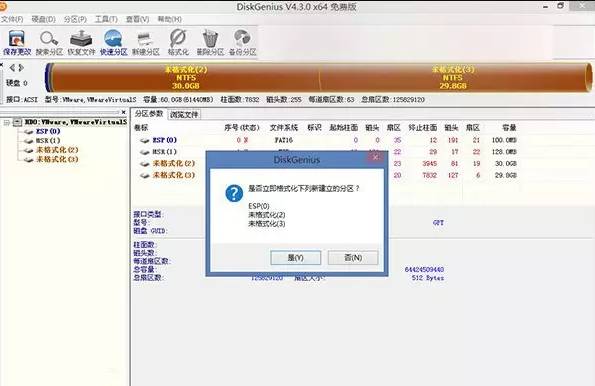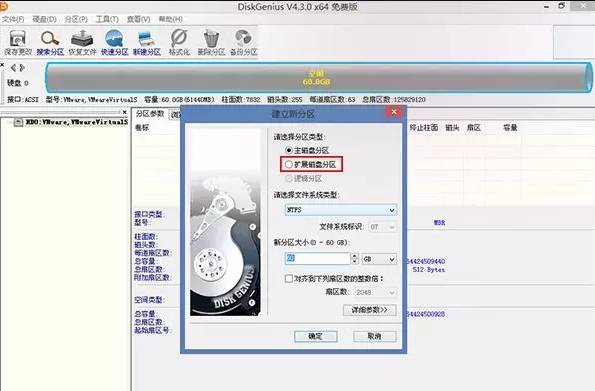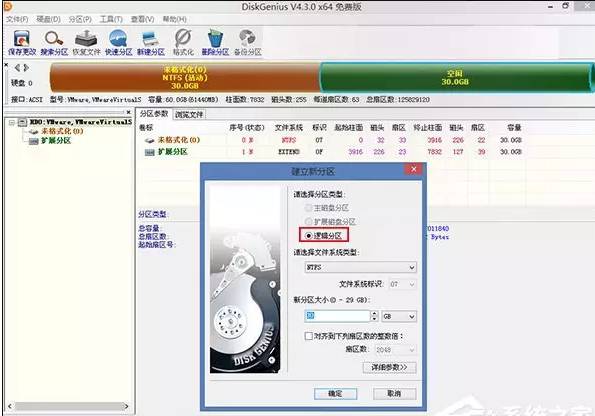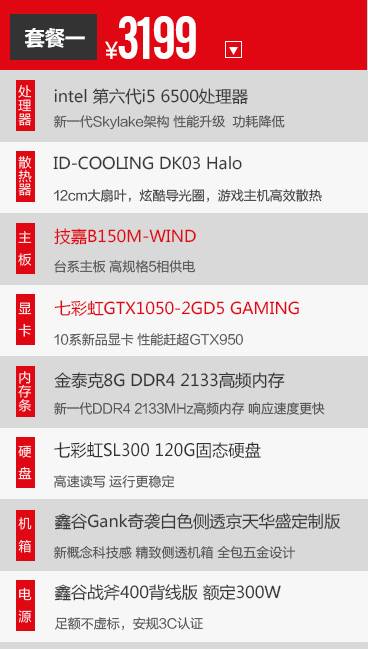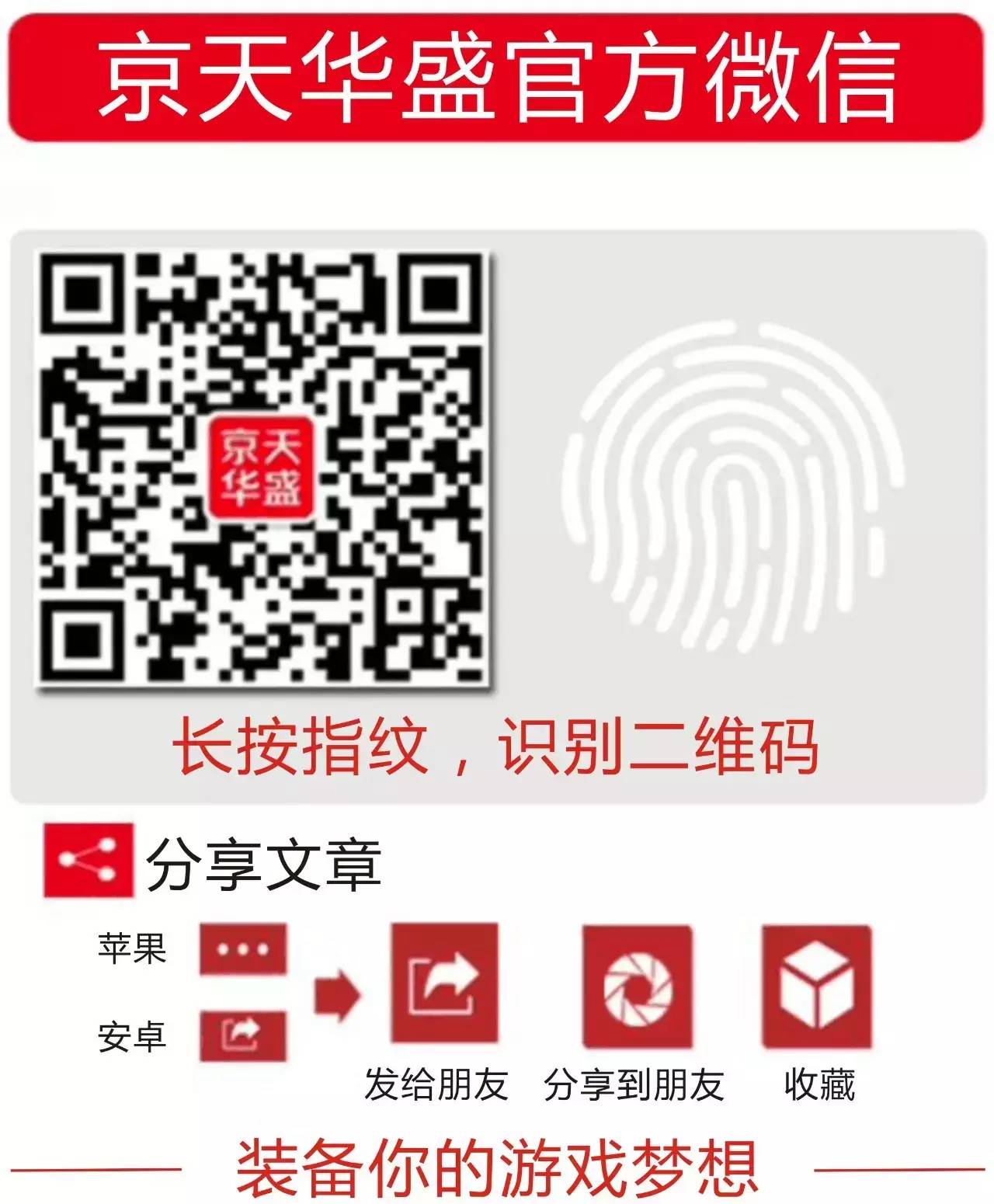如何对移动硬盘进行硬件加密
温馨提示:这篇文章已超过496天没有更新,请注意相关的内容是否还可用!
加密移动硬盘就是对移动硬盘中的数据进行加密,以保护数据的安全。下面小编精心整理了如何对移动硬盘的硬件进行加密。欢迎阅读并收藏。我们使用移动硬盘来使传输和存储文件更加方便。自然,移动硬盘肯定要经常随身携带,难免有时候会丢失。在Windows 7系统中,针对移动存储的安全问题,已经有了安全的解决方案。步骤1、首先将移动硬盘或U盘插入电脑的USB接口。右键单击移动硬盘,选择启用BitLocker。步骤3. 在此步骤中,您必须选择如何保存密码。步骤5.接下来会出现加密确认页面。步骤6. 将弹出驱动器加密进度显示页面。步骤7.加密完成后会有提示。
如何对移动硬盘进行硬件加密
加密移动硬盘就是对移动硬盘中的数据进行加密,以保护数据的安全。 可以在移动硬盘上安装加密软件进行加密。 下面小编精心整理了如何对移动硬盘的硬件进行加密。 欢迎阅读并收藏。
我们使用移动硬盘来使传输和存储文件更加方便。 自然,移动硬盘肯定要经常随身携带,难免有时候会丢失。 一旦丢失,里面的数据就不再安全。 如果其中有重要信息,将严重威胁您的信息安全。 因此,对移动硬盘进行加密是非常有必要的。 在Windows 7系统中,针对移动存储的安全问题,已经有了安全的解决方案。
步骤1、首先将移动硬盘或U盘插入电脑的USB接口。 然后打开计算机的资源管理器,即打开我的电脑。 右键单击移动硬盘,选择启用BitLocker。
步骤2.此时系统会自动调用bitlocker函数。 选择加密方式时,最常用的加密方式是密码加密方式。 单击此复选框,然后在下面的两个输入框中再次输入相同的密码,然后单击“下一步”。
步骤3. 在此步骤中,您必须选择如何保存密码。 这里提供了两种方法。 一种是保存到文件,另一种是打印出密码然后保存。 一般采用第一种方法,即保存密码。 保存到文件。
步骤4.点击后,会出现保存密码的页面。 将密码保存在安全位置,然后单击“保存”继续下一步。
步骤5.接下来会出现加密确认页面。 选择开始加密按钮以开始磁盘加密。
步骤6. 将弹出驱动器加密进度显示页面。 此框中将显示详细的加密信息,包括进度和其他信息。 此时您所要做的就是耐心等待。 直到加密完成。
步骤7.加密完成后会有提示。 这时,您就可以放心地使用移动硬盘来存储数据了。 即使您不小心丢失了,其他人在没有密码的情况下也无法看到里面的数据。
注意:这种加密方式非常安全,但不要因此而忽视重要数据的保存。 最重要的是平时保护重要文件。
【如何用硬件加密移动硬盘】相关文章:
智能硬件虚火之后怎么办? 09-06
华为硬件笔试心得08-14
职场妈妈如何给宝宝断奶06-21
HR如何为自己协商加薪04-04
如何给即将升职的员工写检讨03-20
上班族如何给大脑减压11-19
企业如何培养营销人员11-22
如何运用谈判技巧给客户“报价”? 12-13日
家庭成员社保卡如何使用09-19
硬件工程师岗位简历模板01-24
双十一买的电脑都到了吗?
测试后可以用吗?
一般来说,很多人买了电脑后
每个人都会遇到硬盘分区问题
大多数时候
买了电脑之后,在安装系统的时候就会给你划分硬盘分区。
但有时你对自己不满意
那么如何创建新的硬盘分区呢?
本期小编就来说说如何对硬盘进行分区
现在常见的分区格式有GPT和MBR,分别对应UEFI和Legacy启动模式。 一般来说,近几年的新机默认都是UEFI+GPT模式,因为GPT分区支持2TB以上的大硬盘,而且这种格式对于Win8/Win8.1/Win10等新系统功能也有更好的支持(比如作为安全启动)。 那么我们就来说说这种集中分区的方式。
Win7/Win8.1/Win10安装程序自带分区工具
1、使用原版系统安装盘(非Ghost版)启动计算机。
2、以未分区的硬盘为例,选择未分配的空间(SSD+HDD用户需要根据容量区分目标硬盘),点击“新建”。
3. 给出分区大小(以 MB 为单位)。 例如要划分区域为30GB,则写“30000”
温馨提示:如果您的硬盘足够大,系统分区可以大于100GB; 或者可以使用128GB或256GB左右的SSD作为系统分区。 您可以使用全部容量,而无需将其划分为其他区域。 该值不需要改变,但稍微除以更安全。 ,即使分成两个区域(一个单独的区域用于系统,一个单独的区域用于软件、文件等),如果系统出现无法修复的问题,需要格式化并重新安装,所有文件都不会受到影响。
注意:使用 GPT 分区系统需要创建 MSR 和 EFI 分区。 默认为128MB和100MB,用于预留空间、存储启动程序等。
4、同样的方法,按照上面的方法划分其他区域。 如果使用MBR分区方式,这里最多只能划分4个主分区,但如果使用GPT分区,则数量没有限制。
分区完成后,可以在这里格式化,也可以直接点击“下一步”,系统会自动格式化所选的系统分区; 其他未格式化的分区可以在系统安装完成后手动格式化。
这里会提示格式化。 确认硬盘上没有文件或文件已备份后,单击“确定”开始格式化。
系统自带“磁盘管理”工具
1. Windows 10用户可以右键单击开始按钮并选择“磁盘管理”进入程序。 Windows 7用户可以右键单击“计算机”,然后进入“管理”,在左栏中找到“磁盘管理”。
2. 右键单击要分区的磁盘(此处以F盘为例),然后单击压缩卷。
3、根据自己想要的分区大小进行划分,然后点击压缩。
4、压缩后,G盘右侧出现一个黑色磁盘。 该磁盘用于分区。 单击新建简单卷。
5. 继续单击“下一步”。
6. 单击“完成”。
磁盘精灵
许多有经验的用户都熟悉该工具。 常用于国内一些改性PE体系。 当然,这些系统中还有其他硬盘分区工具。 由于它们很相似,我就以这个为例来介绍如何使用它。
(1)GPT分区
1.打开工具后,您将清楚地看到当前硬盘分区情况。
2. 如果您对现有分区不满意,可以将其删除并重新分区。
3. 删除所有现有分区并重新建立分区后,首先会提示您是否创建新的ESP 和MSR 分区。 必须创建ESP分区(默认为100MB),否则Windows安装程序在选择安装位置后无法开始安装。 (UEFI+GPT用户如果直接使用安装盘分区,会自动创建所需分区,不会出现影响安装的问题)。
4、上述辅助分区建立完毕后,即可正式建立主分区。 该方法与之前介绍的方法类似,只是给出了分区大小。
提示:如果是为SSD创建新分区,必须勾选“对齐以下扇区号的整数倍”,并在“扇区号”下拉菜单中选择“4096”(如上图),以满足这样的要求-称为“4K对齐”条件,有利于发挥SSD的性能优势(原系统盘在安装程序分区时会自动设置“4K对齐”,无需手动设置)。
5、按照上面的方法创建一个新的分区。 完成后,您需要“保存更改”。 这时,程序会顺便问你是否要格式化这些分区。 单击“是”开始格式化。 完成后,这些分区就可以使用了。
(2)MBR分区
与GPT相比,这种分区表在分区方式上有一定的差异。 以下是详细解释:
1、可以直接新建主分区和扩展分区,不会提示创建MSR等辅助分区。
2、主分区用于安装和引导系统; 扩展分区及其下属逻辑分区用于存储数据。 GPT没有上述结构。
3. 最多可创建4个主分区,仅可创建1个扩展分区。 从属逻辑分区的数量不受限制。 主分区和扩展分区的总数不超过4个。逻辑分区的总数必须小于或等于扩展分区的容量。
双十一期间没有买电脑的人
你可以看看景天华盛的超值主机
主流配置
但只是为了一个可爱的价格
i5 6500/GTX 1050 游戏机